Kako automatski proslijediti e-poštu u Outlook 2019
Kada idete na godišnji odmor, mudar je trik da nemate pristup svojoj poslovnoj e-pošti. Na taj način nećete biti pod stresom razmišljajući o previše stvari vezanih za posao.
problem? Ako nemate pristup e-pošti, možda ćete propustiti nešto važno.
Što ako je vaše mišljenje potrebno za nastavak velike prodaje? Što ako vas klijent očajnički treba?(What if your opinion is needed in order to proceed with a big sale? What if a client desperately needs you?)

Zaobilazno rješenje je postavljanje prosljeđivanja e-pošte u Microsoft Outlooku(set up email forwarding in Microsoft Outlook) . Konfiguriranjem automatskog prosljeđivanja možete biti opušteni znajući da će se sva e-pošta poslana na vaš poslovni račun e-pošte automatski prosljeđivati na drugu adresu e-pošte.
U ovom ćemo postu proći kroz proces o tome kako automatski proslijediti e-poštu u Outlook 2019.
Za Windows
Idite na Datoteka(File) .

Odaberite Pravila i upozorenja(Rules and Alerts) .

U skočnom prozoru odaberite karticu Pravila e-pošte(Email Rules ) i napravite Novo pravilo.( New Rule.)

Zatim će se pojaviti čarobnjak za pravila .(Rules Wizard )
Prvi korak je odabir predloška. Stoga idite na odjeljak Počni od praznog pravila(Start from a blank rule ) i odaberite Primijeni pravilo na poruke koje primam(Apply rule on messages I receive) .
U 2. koraku(Step 2) provjerite je li u opisu pravila piše Primijeni ovo pravilo nakon što poruka stigne(Apply this rule after the message arrives ) i pritisnite Sljedeće(Next) .

Zatim će se od vas tražiti da odaberete uvjete za poruke koje se prosljeđuju. Što se tiče specifičnih uvjeta koje odaberete, potpuno ovisi o vama.
Ali ako želite da se sve vaše poruke(all of your messages ) preusmjere na drugu adresu e-pošte, ostavite svaki uvjet neoznačen.
U 2. koraku(Step 2) provjerite je li u polju također navedeno Primijeni ovo pravilo nakon što poruka stigne(Apply this rule after the message arrives) . Zatim pritisnite Sljedeće(Next) .

Primit ćete poruku koja kaže: Ovo pravilo će se primijeniti na svaku primljenu poruku. Je li to točno? (This rule will be applied to every message you receive. Is this correct? )Odaberite Da(Yes) .

Zatim ćete biti upitani što želite učiniti s porukom. Označite okvir koji kaže da ga proslijedite osobama ili javnoj grupi(forward it to people or public group) .
U 2. koraku(Step 2) provjerite je li također rečeno da ga proslijedite osobama ili javnoj grupi(forward it to people or public group) . Zatim kliknite podvučeni dio ovog teksta.
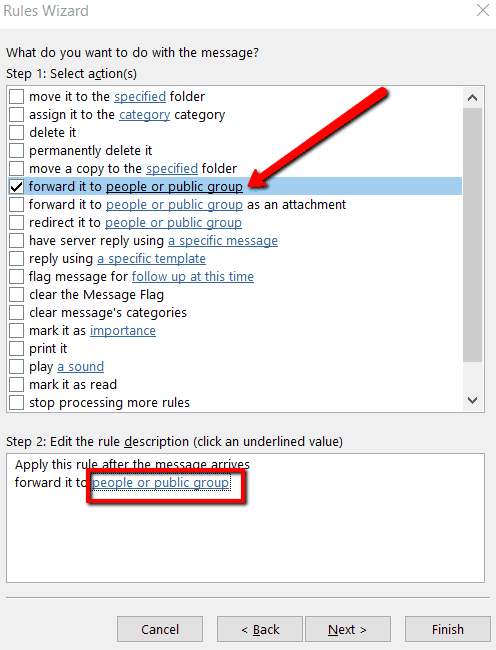
Ovo će otvoriti prozor za adresu pravila . (Rule Address )Ovdje možete pristupiti adresaru za koji možete jednostavno odabrati adresu e-pošte za primanje automatski proslijeđenih e-poruka.
Također možete upisati adresu e-pošte u odjeljak Za(To ) . Nakon što ste naveli adresu e-pošte, pritisnite U redu(Okay) .

Nakon što se ovaj prozor zatvori, bit ćete preusmjereni natrag na čarobnjak za pravila(Rules Wizard) . Sada pritisnite Sljedeće(Next) .
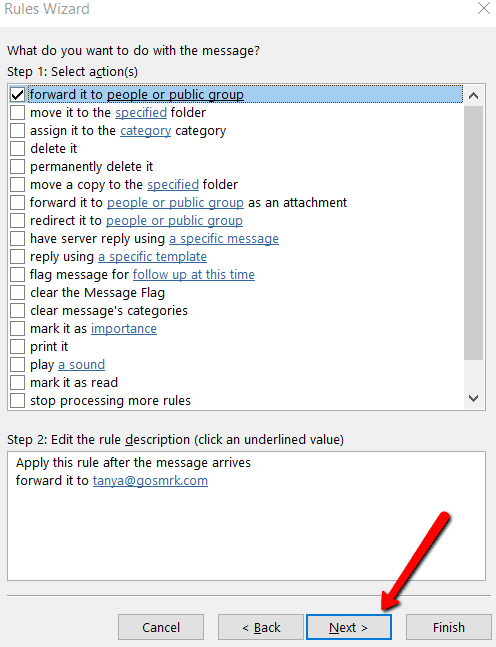
Zatim će se od vas tražiti da postavite sve iznimke. Kao i većina korisnika, najbolje je ostaviti sve neoznačeno.

Završite navođenjem naziva za svoje pravilo. Ono što odaberete je vaš poziv. Savjet je da ga učinite jednostavnim kako biste ga lako prepoznali.
Označite okvir koji kaže Uključi ovo pravilo(Turn on this rule) . Kada pregledate opis pravila u 3. koraku(Step 3) , spremni ste. Vrijeme je da kliknete Završi(Finish) .

Za Mac (OS)
Ako koristite Mac , nemate o čemu brinuti. Uostalom, koncept postavljanja automatskog prosljeđivanja isti je u Windowsima(Windows) i Macu(Mac) .
Ono što trebate učiniti je otići na Dom(Home) . Zatim odaberite Pravila(Rules ) i Uredi pravila(Edit Rules) . Zatim odaberite klijenta ( IMAP , Exchange , Odlazni(Outgoing) ili POP3 ).
Sljedeće je da pritisnete znak + . I završite navođenjem naziva za pravilo i postavljanje uvjeta.
Related posts
Dobijte statistiku e-pošte za Outlook koristeći StatView
Kako opozvati e-poštu u Outlooku
Trebate vidjeti svoju e-poštu od prošlog tjedna? Kako pretraživati Outlook po datumu
gospođice Hotmail? Objašnjenje usluga e-pošte Microsoft Outlooka
Microsoft Outlook se ne otvara? 10 načina za popravak
Kako proslijediti Outlook e-poštu na Gmail
Ne možete otvoriti hiperveze u Outlooku?
Kako popraviti Outlook zaglavljen pri učitavanju profila
Kako postaviti potvrde o čitanju u Outlooku
Kako koristiti praćenje sastanaka u programu Outlook da biste vidjeli tko je prihvatio
Kako dodati fusnote u Word
Kako promijeniti lozinku za Outlook
Kako stvoriti Microsoft Outlook prečace za e-poštu i zadatke
Kako dodati potpis u Outlook
Kako stvoriti PDF dokumente u Microsoft Officeu
Kako napraviti i umetnuti snimke zaslona koristeći OneNote
Kako vratiti izbrisane poruke e-pošte u Office 365
Kako popraviti "Ne možemo se sada povezati" u Outlooku
Podsjetnik za Outlook 2007 do 2016 nije moguće izbrisati
Kako popraviti pogrešku Bookmark Not Defined u Wordu
